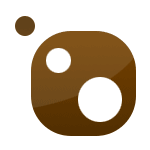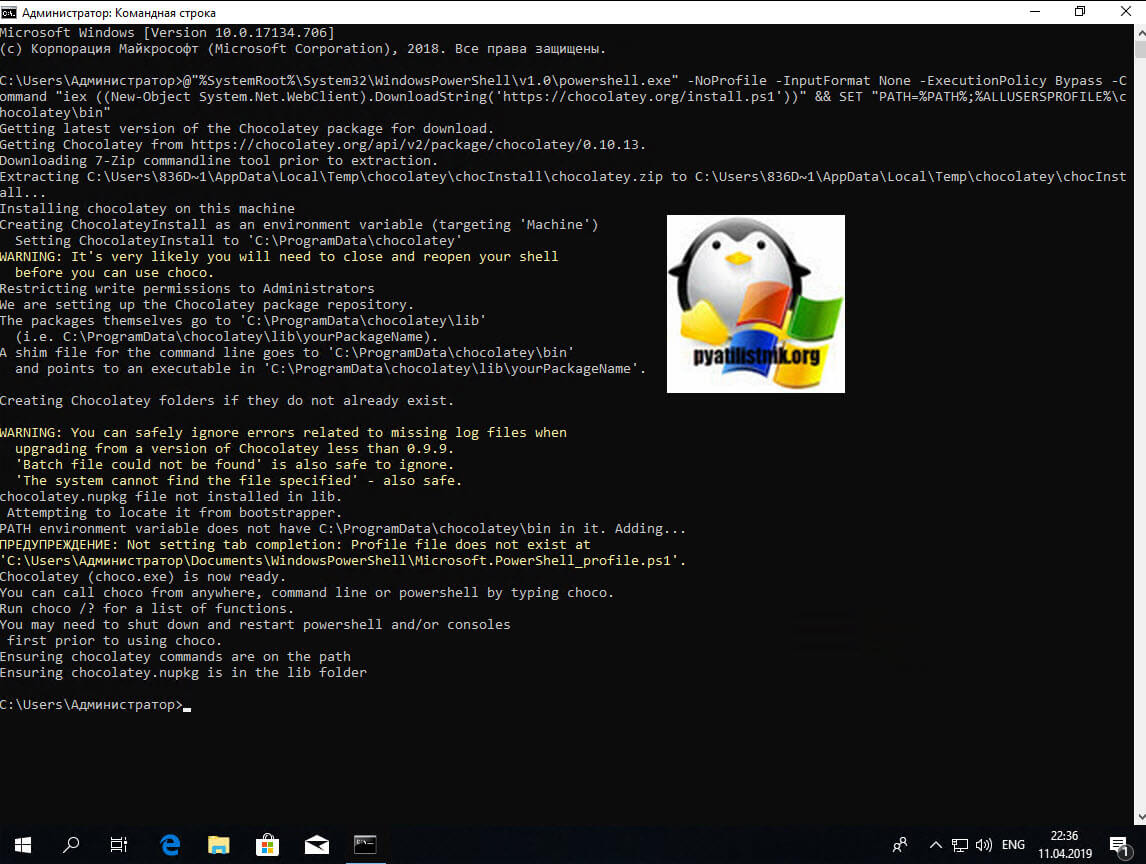Chocolatey — это командная строка и менеджер пакетов для Windows, позволяющий установить и обновить программы с помощью одной команды. Вместо того, чтобы искать программы на официальных сайтах и скачивать их вручную, вы можете использовать Chocolatey для автоматической установки и обновления программ.
Установка программ с помощью Chocolatey происходит быстро и легко. Вам просто нужно выполнить несколько команд, чтобы установить необходимые вам программы. Chocolatey предлагает широкий выбор пакетов программ, включая такие популярные приложения, как браузеры, текстовые редакторы, архиваторы и многое другое.
Одним из основных преимуществ Chocolatey является его простота использования. Вам не нужно искать и скачивать программы вручную, а затем устанавливать их по отдельности. Все, что вам нужно сделать, это открыть командную строку и выполнить несколько команд, чтобы установить необходимые вам программы.
Более того, Chocolatey также позволяет автоматически обновлять установленные программы. Теперь вам не нужно проверять обновления для каждой программы отдельно — Chocolatey сделает все за вас. Вы просто запускаете команду обновления и Chocolatey автоматически проверит наличие обновлений и установит их, если они доступны.
Простая установка программ в Windows с помощью Chocolatey
Для начала работы с Chocolatey необходимо установить его на вашу систему. Для этого перейдите на официальный сайт Chocolatey (https://chocolatey.org) и следуйте инструкциям по установке. После успешной установки вы сможете использовать Chocolatey для установки программ.
Чтобы установить программу с помощью Chocolatey, откройте командную строку от имени администратора и введите следующую команду:
choco install название_программы |
Замените название_программы на конкретное название программы, которую вы хотите установить. Например, если вы хотите установить браузер Google Chrome, команда будет выглядеть следующим образом:
choco install googlechrome |
После ввода команды Chocolatey начнет загрузку и установку выбранной программы. В процессе установки вам может быть задан ряд вопросов, на которые следует отвечать в соответствии с вашими предпочтениями.
После завершения установки выбранной программы она будет доступна для использования на вашем компьютере. Chocolatey также позволяет обновлять установленные программы. Для этого используйте команду:
choco upgrade название_программы |
Замените название_программы на конкретное название программы, которую вы хотите обновить.
Теперь вы знаете, как установить и обновить программы с помощью Chocolatey. Используйте эти команды для удобной установки и обновления программ на вашем компьютере.
Что такое Chocolatey?
С помощью Chocolatey вы можете установить несколько программ одновременно, указав их имена через пробел. Также вы можете указать версию программы, которую хотите установить, или установить последнюю доступную версию. Chocolatey также позволяет устанавливать программы из локальных файлов или удаленных репозиториев.
Для установки Chocolatey вам потребуется установленный пакетный менеджер PowerShell. После установки PowerShell вы можете установить Chocolatey, запустив команду в командной строке:
| Set-ExecutionPolicy Bypass -Scope Process -Force; | iex ((New-Object System.Net.WebClient).DownloadString(‘https://chocolatey.org/install.ps1’)) |
После установки Chocolatey вы можете использовать команду choco install для установки программ. Например, чтобы установить Google Chrome, выполните следующую команду:
choco install googlechrome |
Chocolatey имеет широкий выбор доступных программ для установки, а также обновляется регулярно, чтобы предоставлять самые последние версии программных продуктов. Применение Chocolatey может существенно упростить процесс установки программ в Windows и сэкономить ваше время.
Преимущества использования Chocolatey
- Простоту и удобство использования: Установка программ с помощью Chocolatey происходит всего в несколько команд в командной строке, что делает процесс установки быстрым и простым.
- Автоматизацию процесса установки: Chocolatey позволяет создавать сценарии установки, которые можно автоматизировать и использовать для массовой установки программ на нескольких компьютерах одновременно. Это значительно экономит время и упрощает управление программным обеспечением.
- Централизованное управление: Chocolatey предоставляет консолидированный список всех установленных программ и позволяет управлять ими централизованно. Это упрощает процесс обновления и установки программ.
- Большой каталог программ: Chocolatey имеет огромный каталог программ, включающий в себя популярные и широко используемые программы, а также множество утилит и пакетов. Это позволяет пользователю быстро находить необходимые программы и устанавливать их с помощью одной команды.
- Обновления и установка пакетов: Chocolatey обновляет установленные программы и пакеты автоматически, что позволяет всегда использовать последние версии программного обеспечения и получать все доступные исправления и улучшения.
В целом, использование Chocolatey предоставляет множество преимуществ, включая упрощенный и быстрый процесс установки программ, автоматизацию установки на нескольких компьютерах, удобное централизованное управление программным обеспечением, а также доступность большого каталога программ и автоматических обновлений.
Шаг 1: Установка Chocolatey
Перед тем, как начать использовать Chocolatey для установки программ в Windows, необходимо установить сам инструмент.
Для установки Chocolatey, следуйте инструкциям:
Шаг 1: Откройте командную строку с правами администратора.
Шаг 2: Вставьте следующую команду:
@powershell -NoProfile -ExecutionPolicy Bypass -Command «iex ((New-Object System.Net.WebClient).DownloadString(‘https://chocolatey.org/install.ps1’))» && SET «PATH=%PATH%;%ALLUSERSPROFILE%\chocolatey\bin»
Шаг 3: Нажмите Enter, чтобы выполнить команду.
После успешной установки Chocolatey, вы можете перейти к установке программ с его помощью. В следующих разделах будут рассмотрены основные команды и возможности использования Chocolatey для установки, обновления и удаления программ в Windows.
Скачивание установщика Chocolatey
1. Откройте ваш любимый веб-браузер и перейдите на https://chocolatey.org/install. Эта страница содержит информацию о том, как установить Chocolatey в различных операционных системах.
2. Пролистайте страницу вниз до раздела «Install with cmd.exe». В этом разделе вы найдете команду, которую можно использовать для скачивания и запуска установщика.
3. Выделите команду, начиная с «@» и заканчивая «&.exe», и скопируйте ее в буфер обмена.
4. Откройте командную строку Windows, нажав комбинацию клавиш Win+R и введя «cmd».
5. Вставьте скопированную команду в командную строку и нажмите Enter. Установщик Chocolatey начнет загружаться.
6. Дождитесь завершения загрузки и выполнения установщика. Вы можете отследить ход процесса в командной строке.
Поздравляю! Теперь у вас установлен Chocolatey, и вы можете начать использовать его для установки программ в Windows!
Установка Chocolatey из командной строки
Для начала, откройте командную строку с правами администратора.
Затем, скопируйте и вставьте следующую команду:
@powershell -NoProfile -ExecutionPolicy Bypass -Command "iex ((New-Object System.Net.WebClient).DownloadString('https://chocolatey.org/install.ps1'))" && SET "PATH=%PATH%;%ALLUSERSPROFILE%\chocolatey\bin"
Эта команда загружает и устанавливает Chocolatey на ваш компьютер.
После того, как вы вставили команду в командную строку, нажмите клавишу Enter и дождитесь завершения установки.
Теперь вы успешно установили Chocolatey на свой компьютер из командной строки. Вы можете проверить его работу, введя команду choco в командной строке. Вы должны увидеть список доступных команд и версию Chocolatey.
Продолжайте чтение этой статьи, чтобы узнать, как использовать Chocolatey для установки программ на вашем компьютере.
Шаг 2: Установка программ с помощью Chocolatey
После того, как вы установили Chocolatey, вы можете начать установку программ на своем компьютере. Для этого выполните следующие шаги:
- Откройте командную строку с помощью сочетания клавиш Win + X и выберите пункт «Command Prompt» (Командная строка) или «Windows PowerShell».
- Введите команду choco install, после которой укажите название программы, которую вы хотите установить. Например, для установки браузера Google Chrome введите команду choco install googlechrome.
- Нажмите клавишу Enter и дождитесь завершения процесса установки. Chocolatey автоматически загрузит и установит выбранную программу на ваш компьютер.
Пожалуйста, обратите внимание, что для установки программы с помощью Chocolatey требуются права администратора. Если вы не работаете от имени администратора, убедитесь, что вы запустили командную строку с правами администратора.
Поиск программ в репозитории Chocolatey
Chocolatey предоставляет удобный способ поиска и установки программ на Windows. Он имеет свой собственный репозиторий, содержащий тысячи программных пакетов, готовых к установке.
Поиск программы в репозитории Chocolatey может быть очень простым. Для этого выполните следующие шаги:
- Откройте командную строку или PowerShell.
- Введите команду
choco search <имя программы>, где <имя программы> — это название программы, которую вы хотите найти. - Нажмите клавишу Enter и дождитесь результатов поиска.
Chocolatey выведет список всех программных пакетов, соответствующих вашему запросу. Список будет содержать название программы, версию, описание и другую полезную информацию. При необходимости вы также можете использовать различные параметры команды choco search для уточнения результатов поиска.
Как только вы найдете нужную программу, вы можете установить ее, выполните команду choco install <имя программы>, где <имя программы> — это название программы, которую вы хотите установить.
Итак, благодаря функции поиска в Chocolatey, вы можете быстро и легко найти и установить нужные вам программы на вашем компьютере Windows.